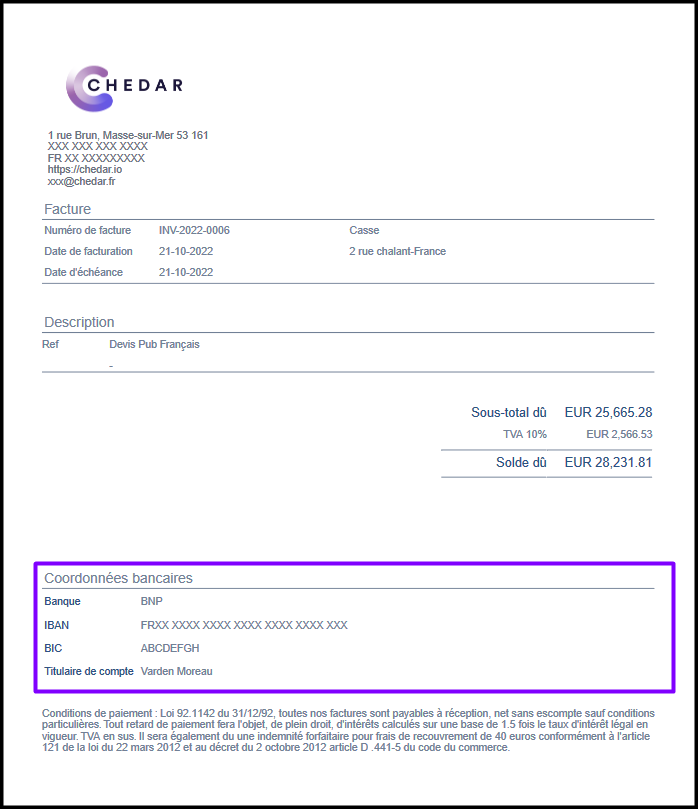Informations du compte
Vous pouvez indiquer une devise par défaut et ajouter jusqu'à trois comptes bancaires dans votre compte Chedar. Pour ce faire, suivez les étapes ci-dessous :
- Cliquez sur Informations du compte situé dans le menu.
- La page se présente comme ci-dessous :
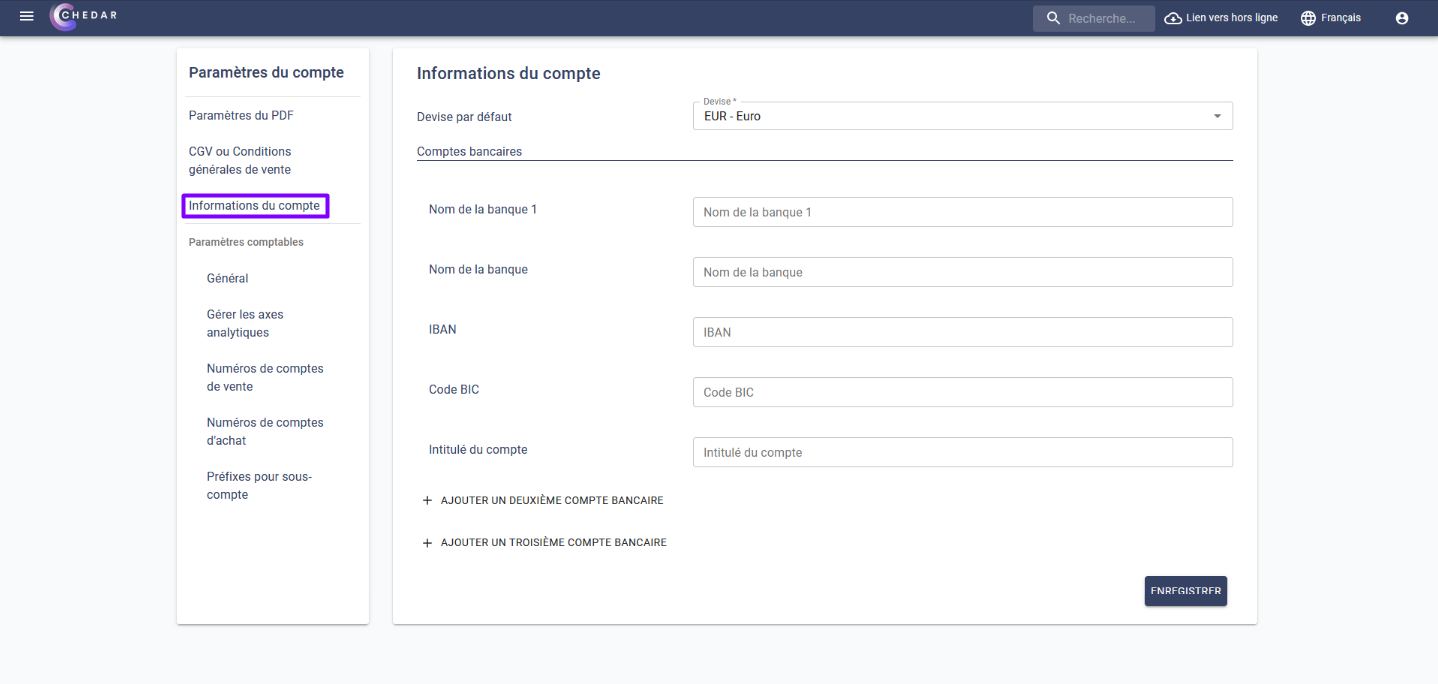
Devise par défaut
- Choisissez la devise par défaut de votre compte Chedar parmi la liste proposée :
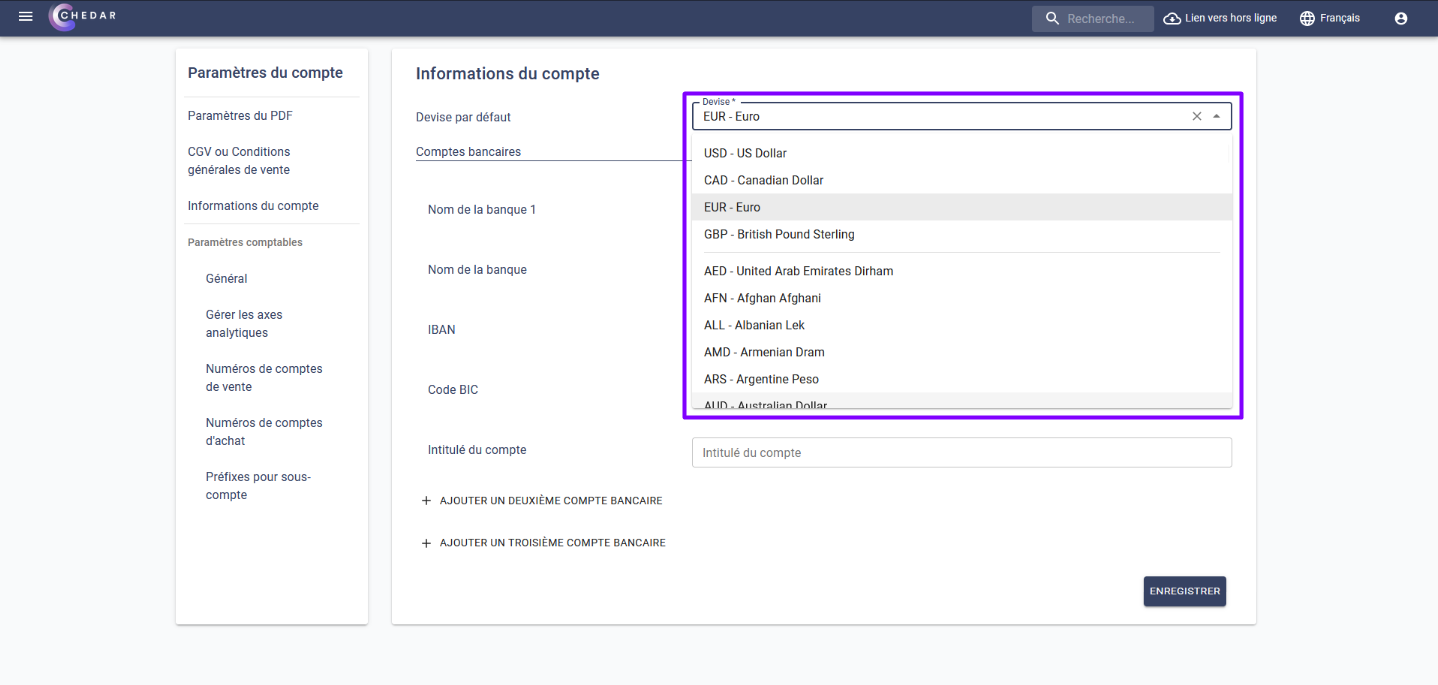
- La devise choisie sera appliquée aux montants affichés dans le tableau de bord :

Comptes bancaires
- Indiquez le nom d'une banque, l'IBAN, le code BIC ainsi que l'intitulé du compte dans les cellules correspondantes :
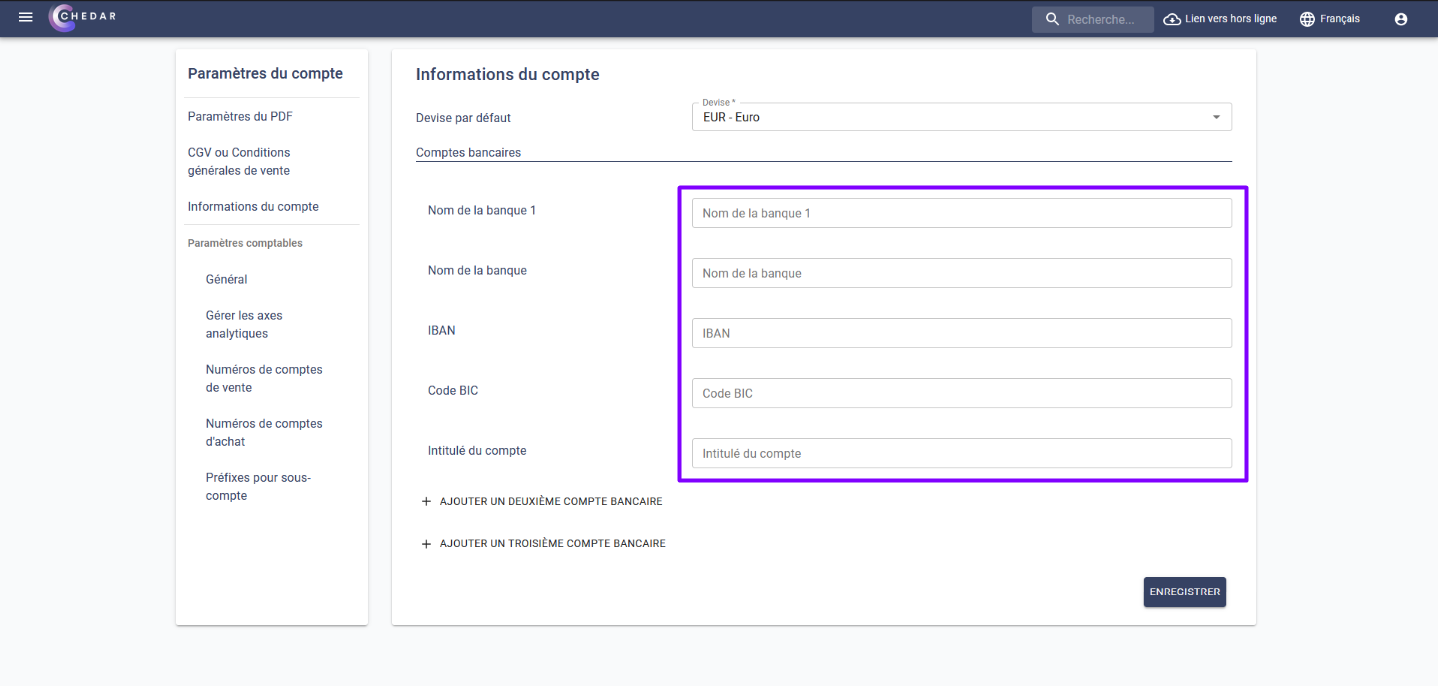
- Vous avez la possibilité d'ajouter un deuxième compte bancaire. Pour ce faire, cliquez sur
Ajouter un deuxième compte bancaire comme indiqué ci-dessous :
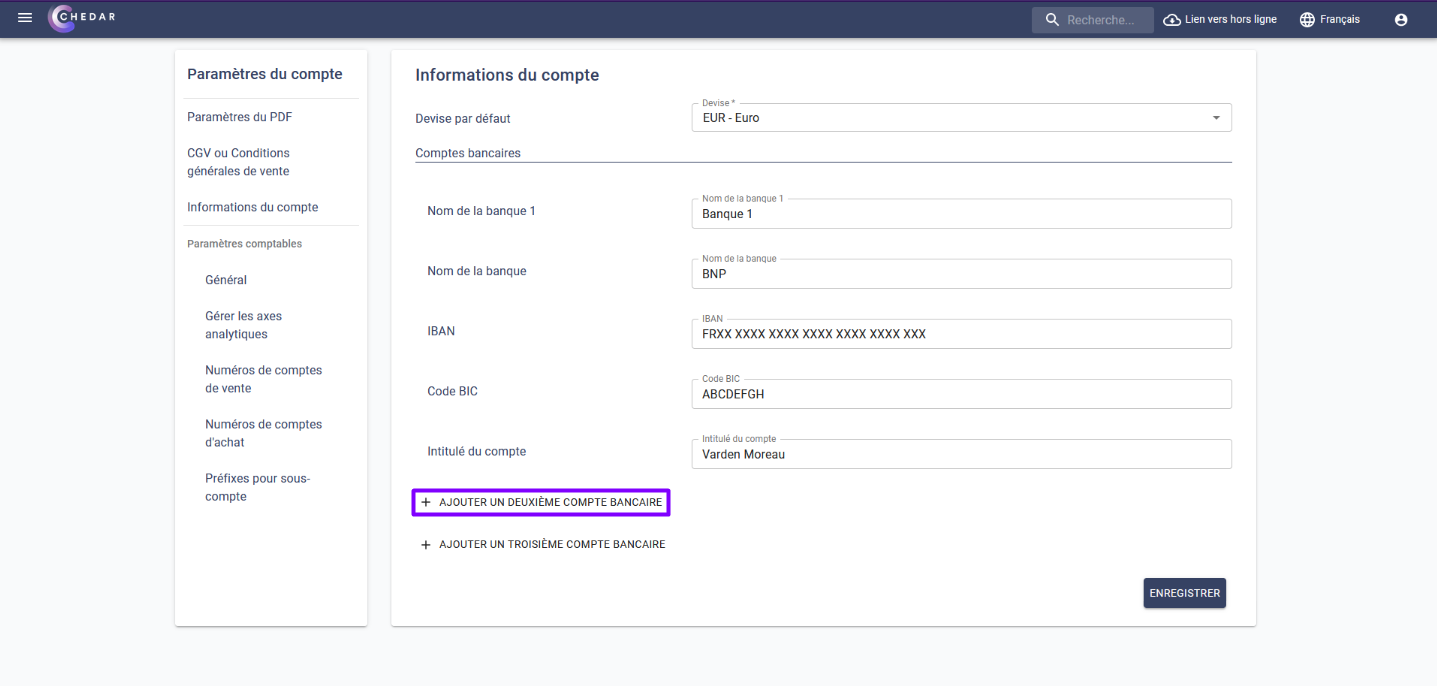
- Indiquez le nom d'une banque, l'IBAN, le code BIC ainsi que l'intitulé du compte dans les cellules correspondantes :
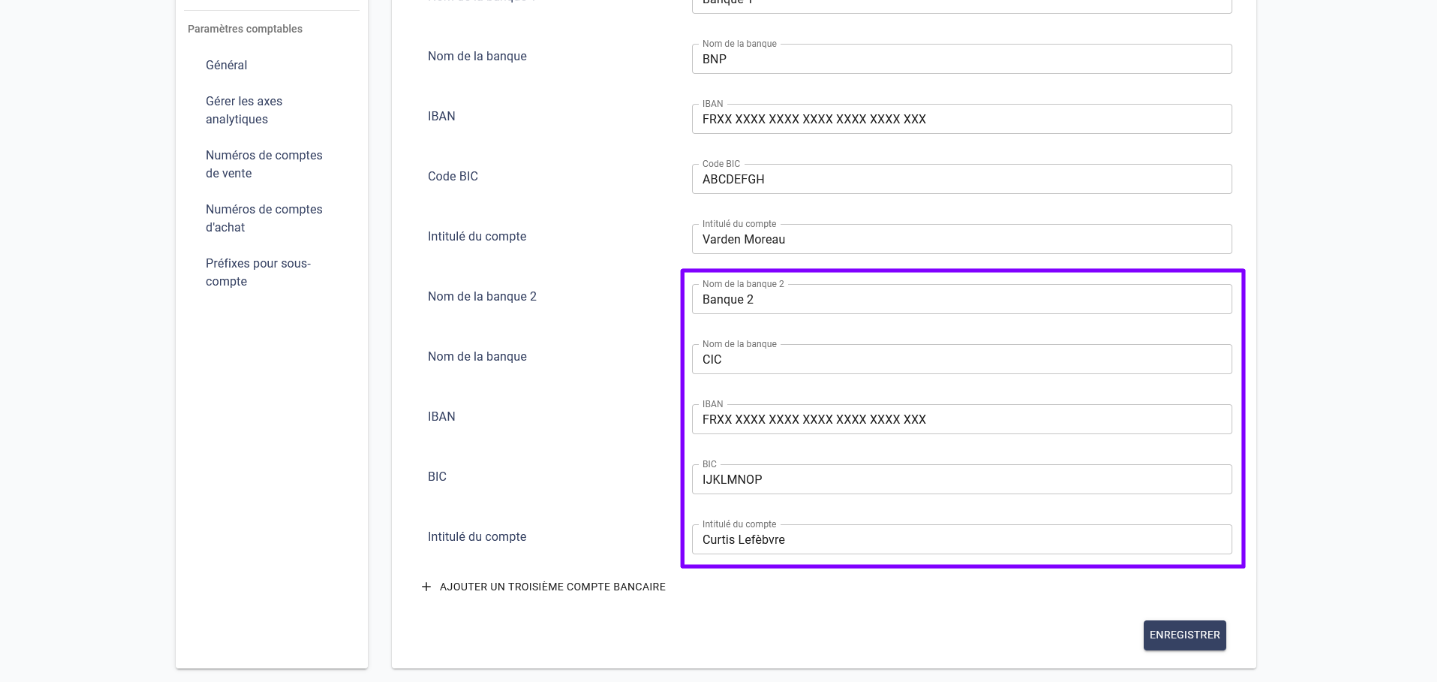
- Vous avez la possibilité d'ajouter un troisième compte bancaire. Pour ce faire, cliquez sur
Ajouter un troisième compte bancaire comme indiqué ci-dessous :
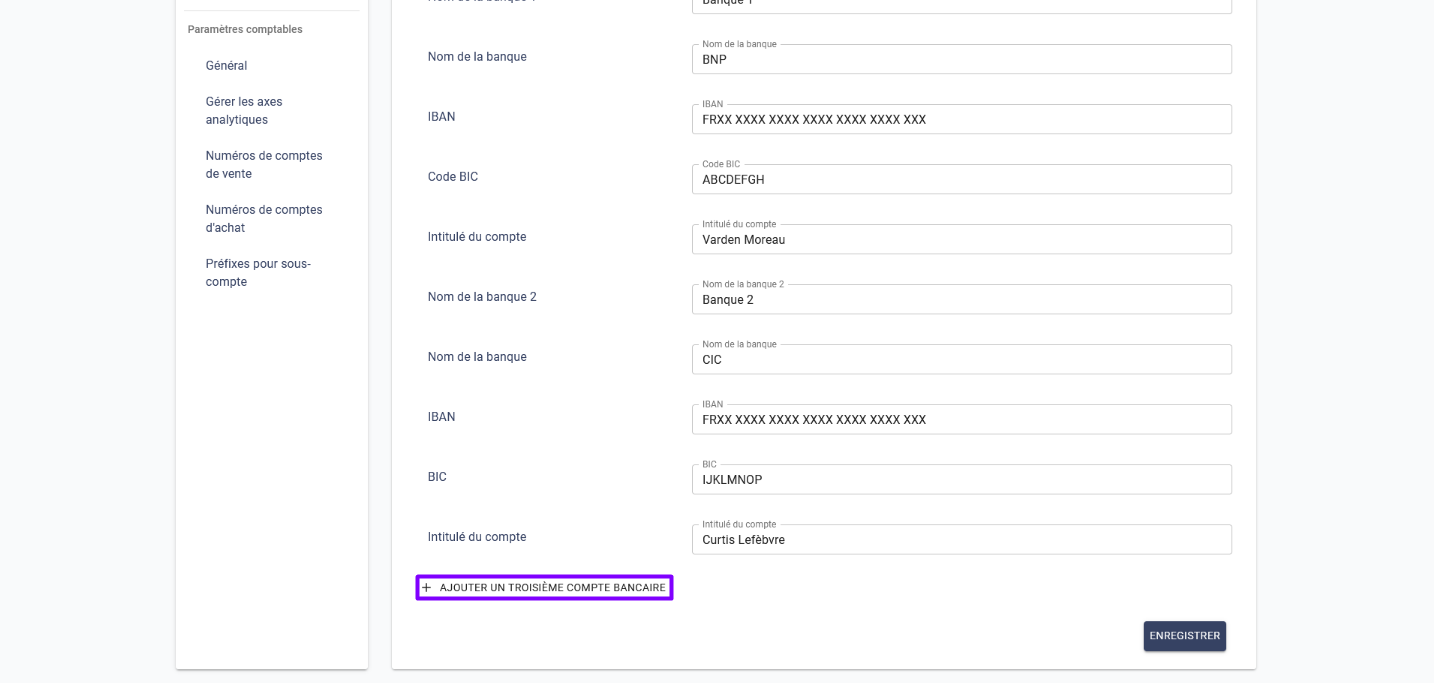
- Indiquez le nom d'une banque, l'IBAN, le code BIC ainsi que l'intitulé du compte dans les cellules correspondantes :
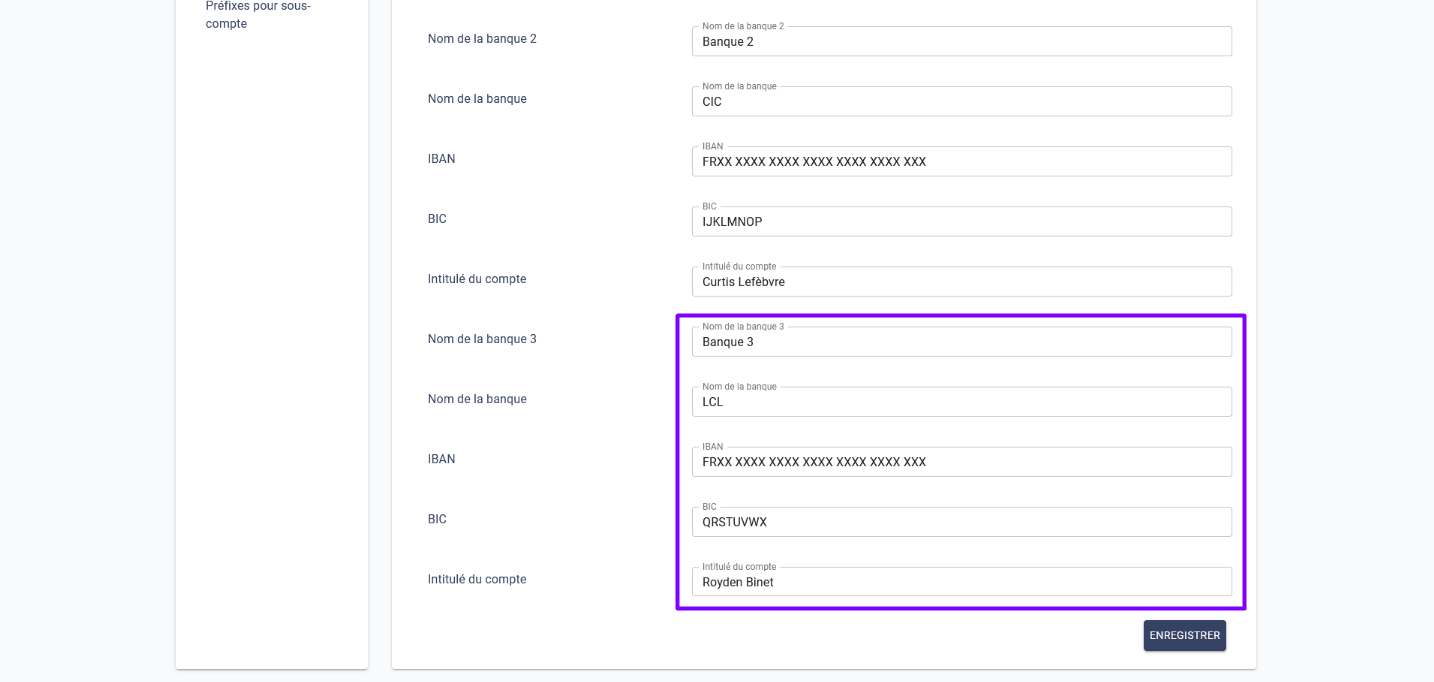
- Cliquez sur Enregistrer.
- Un message de mise à jour vert apparait en haut à droite :
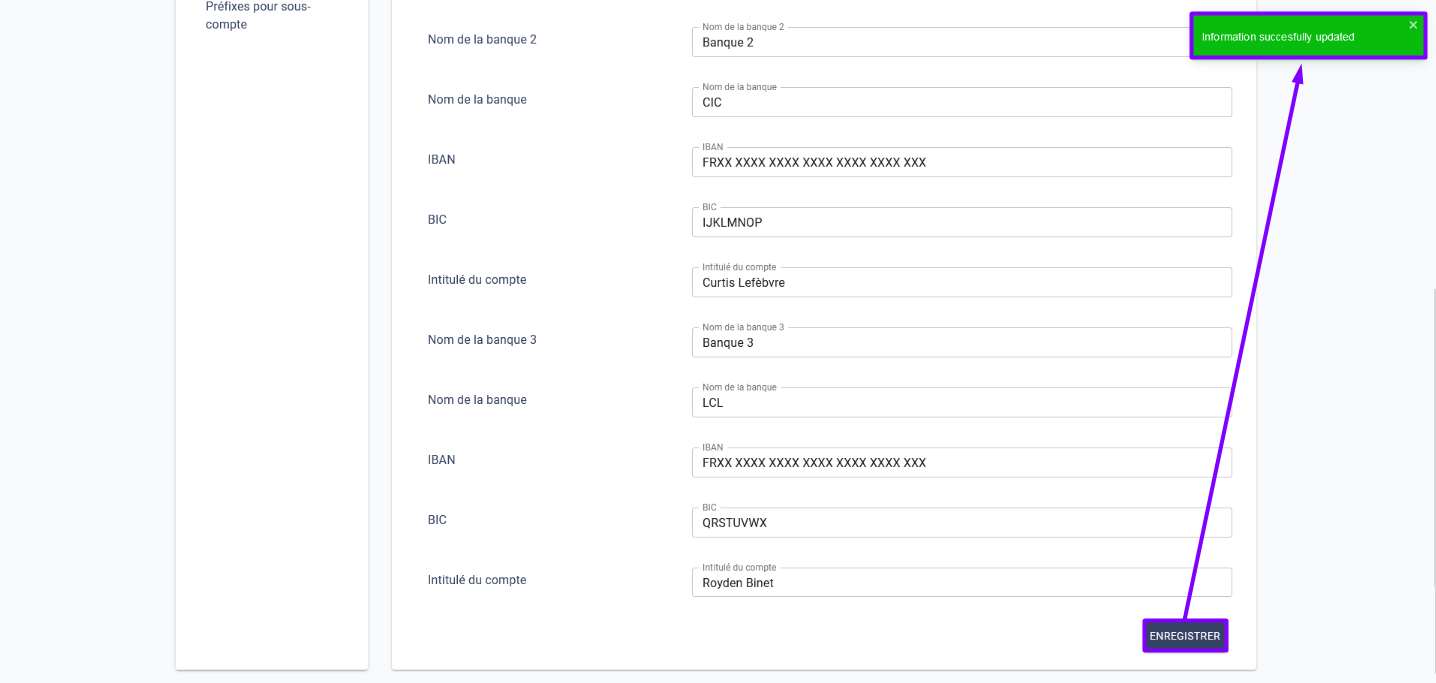
Ajouter vos coordonnées bancaires dans vos factures
Les informations de vos comptes bancaires vous seront utiles lors de l'édition de vos factures dans le module Projets de facture. Pour y accéder, suivez les étapes ci-dessous :
- Cliquez sur
en haut à gauche de l'écran :
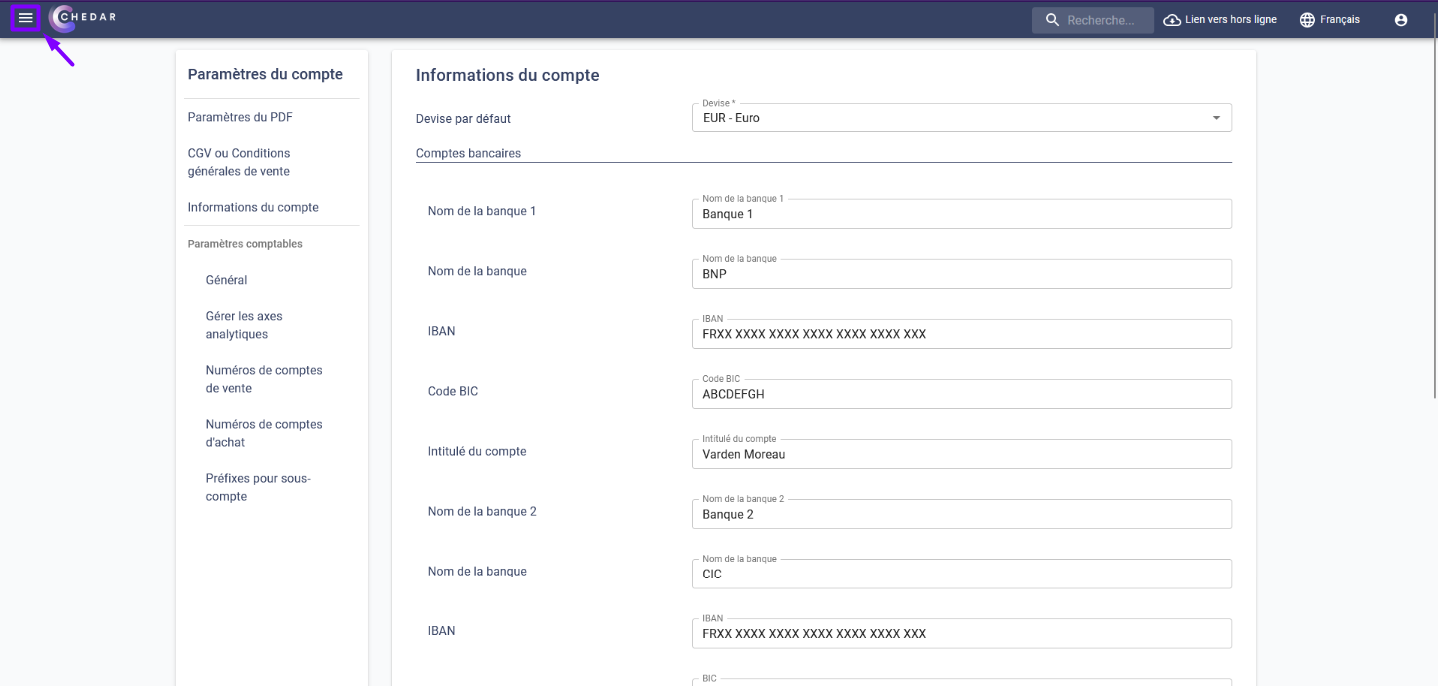
- Dans le menu, cliquez sur Chiffre d'affaires puis sur Projets de facture :
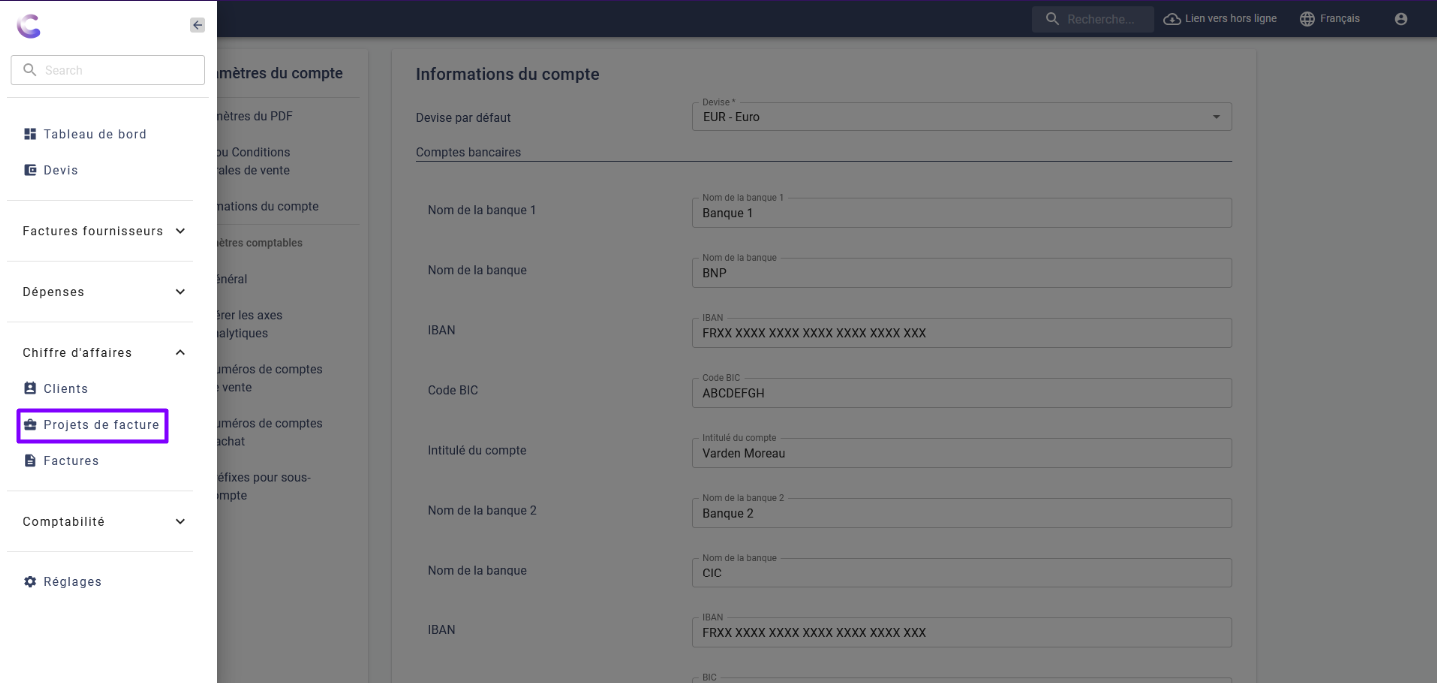
- Dans la page des Projets de facture, cliquez sur À éditer comme indiqué ci-dessous :
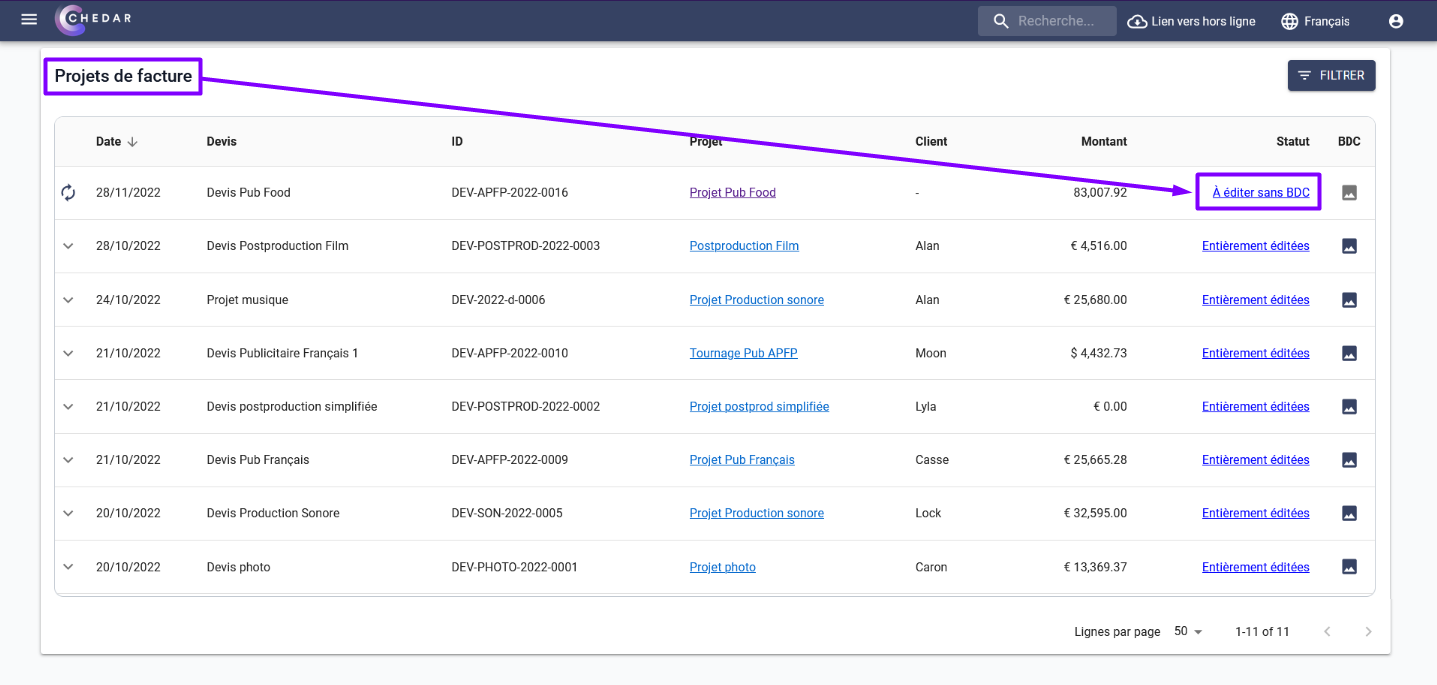
- La fenêtre dédiée à la validation des données du devis apparait. Cliquez sur Suivant :
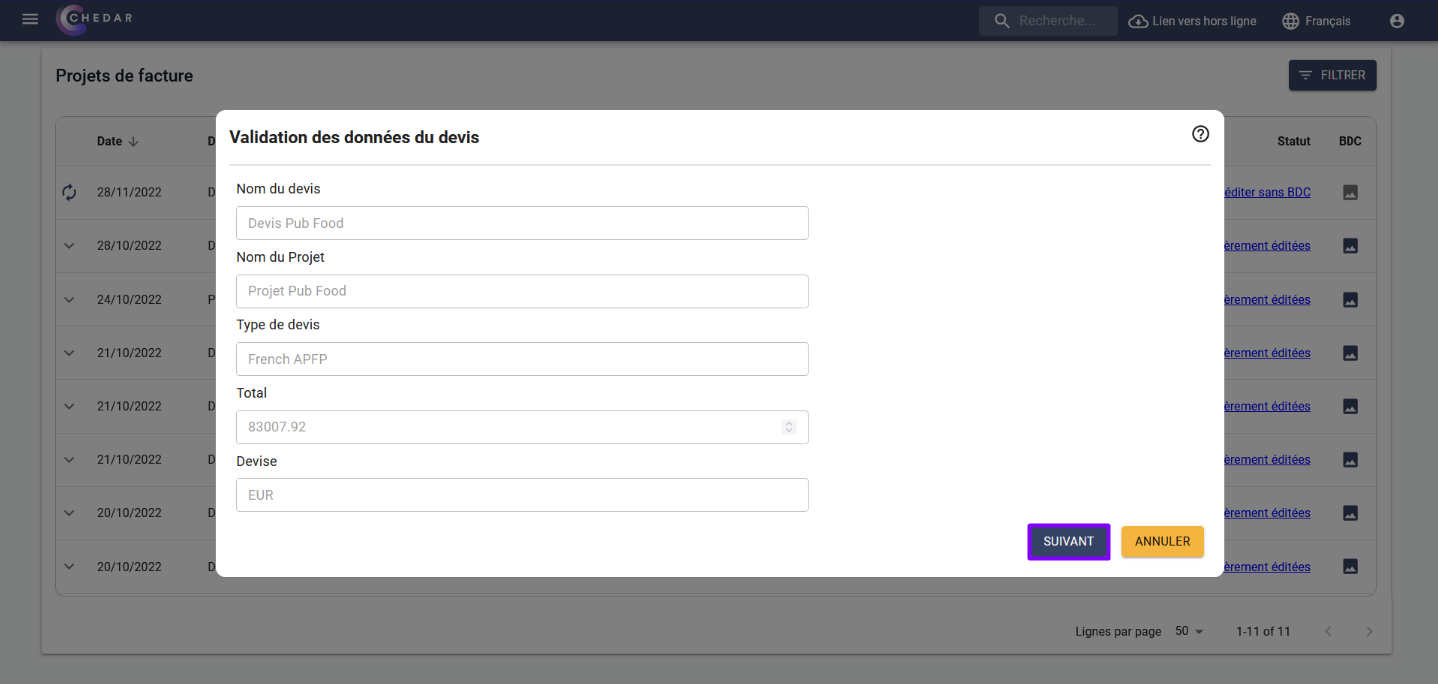
- La fenêtre dédiée à la validation des données du client apparait. Indiquez les informations nécessaires et cliquez sur Suivant :
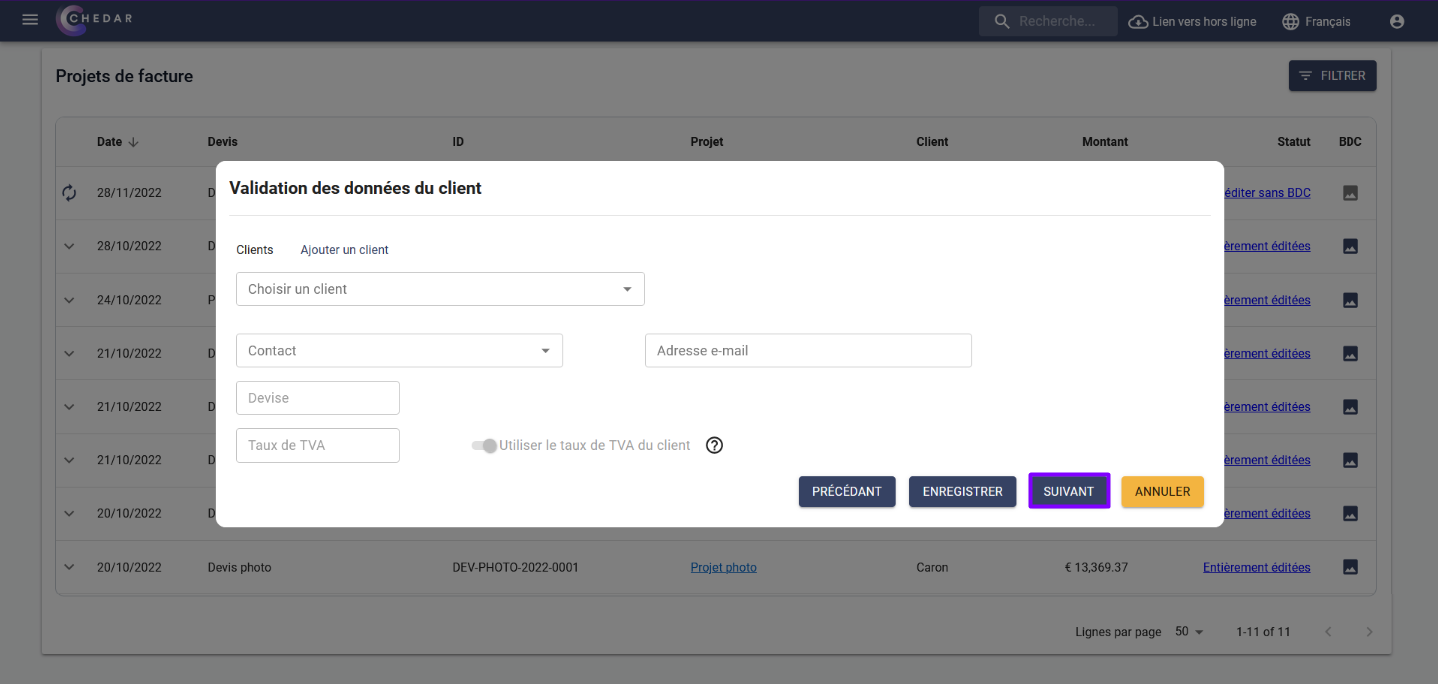
- La fenêtre dédiée à la génération des factures apparait. Cliquez sur la cellule Sélectionnez le compte bancaire :
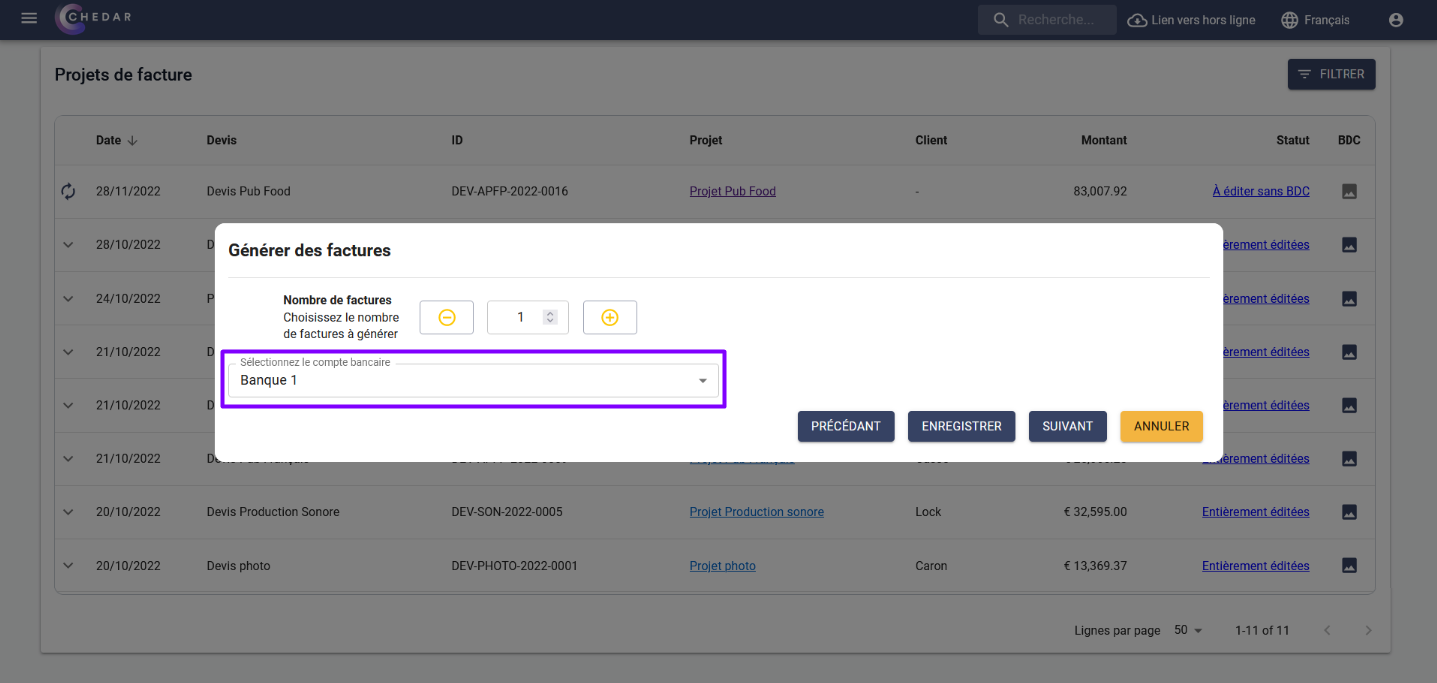
- Un menu déroulant apparait.
- Sélectionnez un compte bancaire parmi ceux que vous avez ajoutés dans les paramètres du compte :
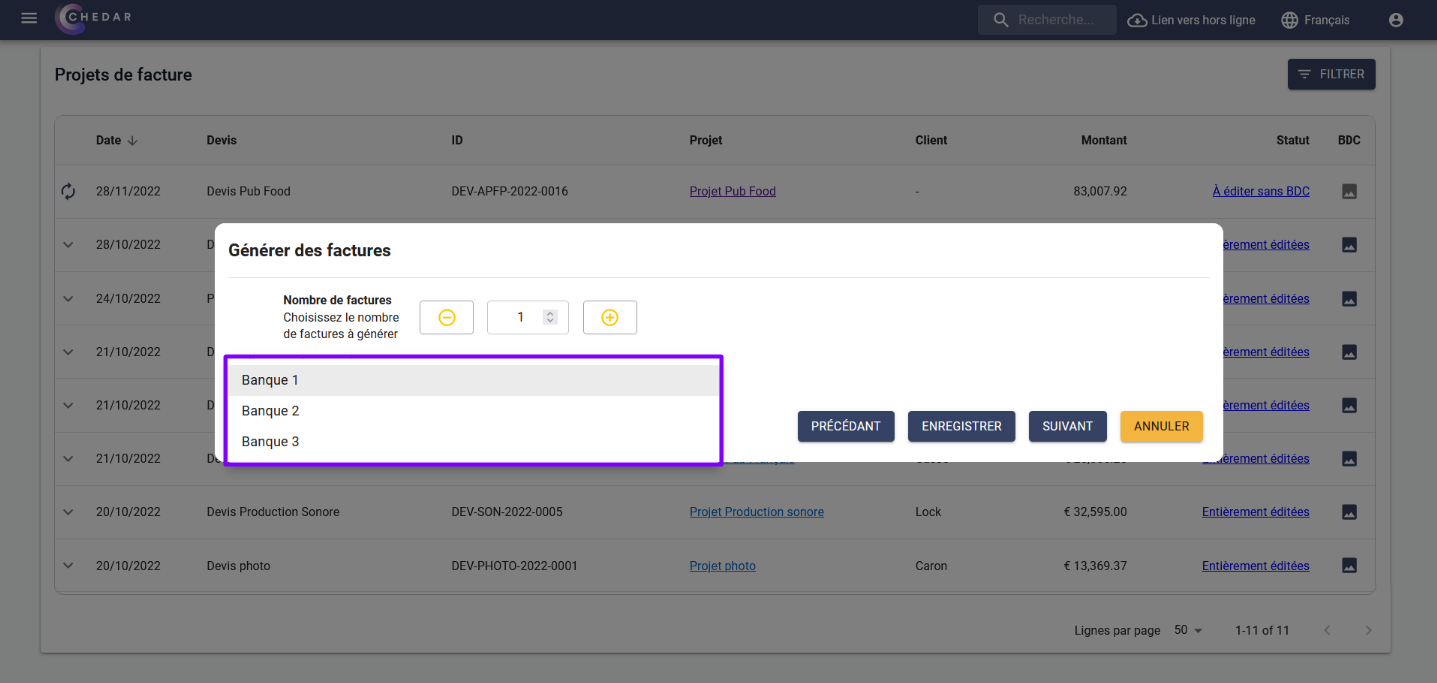
tip
Dirigez-vous vers la section Générer une facture pour en savoir plus sur l'édition et la création de factures.
- Une fois générées, les informations du compte bancaire que vous avez choisi apparaissent dans la facture comme ci-dessous :